右键没有winrar选项的解决方法 右键菜单没有winrar如何解决
更新时间:2023-04-27 14:47:57作者:zheng
有些用户在电脑上想要解压压缩文件的时候发现右键菜单中没有winrar的选项,这该怎么办呢?今天小编给大家带来右键没有winrar选项的解决方法,有遇到这个问题的朋友,跟着小编一起来操作吧。
解决方法:
1,在开始菜单的所有程序中。找到WinRAR这一项,在右侧会有打开程序,点击即可,
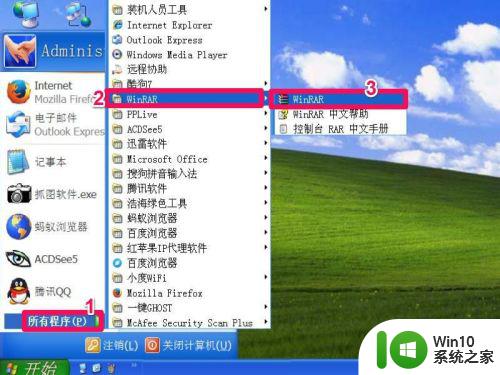
2,如果在开始中没有这个程序。可以到安装文件夹去找,一般安装在C:\Program Files\WinRAR这个文件夹下,找到主程序WinRAR.exe,双击打开。
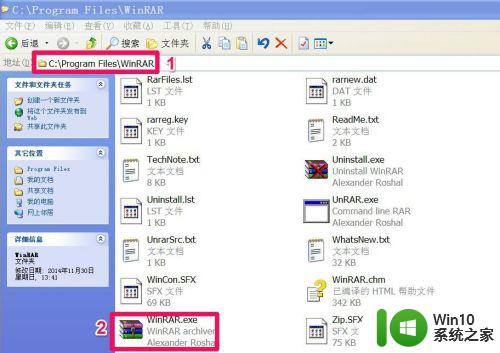
3,然后在“选项”菜单下,选择“设置”这一项。
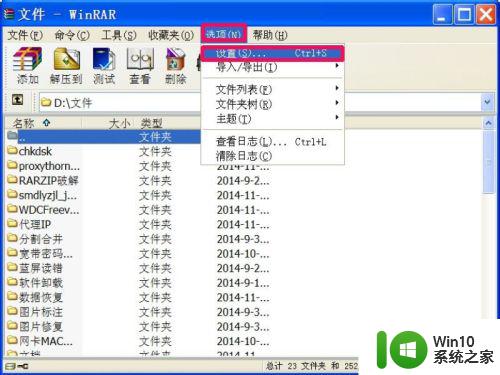
4,在设置窗口,选择最右侧的“综合”这一项。
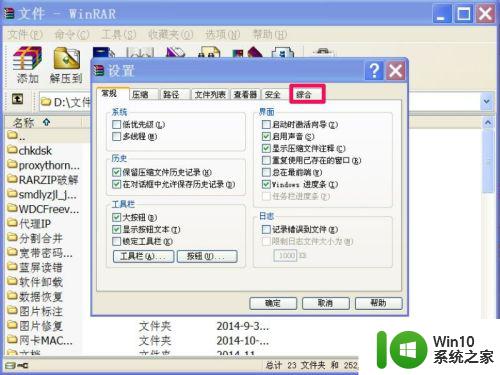
5,在综合界面下,找到“外壳整合”这项,全部勾选下面的三个项。然后按“确定”。
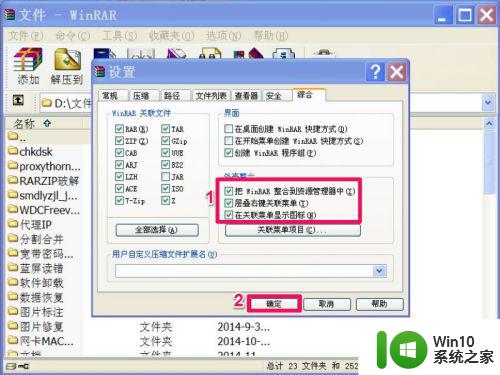
6,再去打开右键菜单看看,WinRAR压缩已经整合到菜单中了,而且还是层叠的。
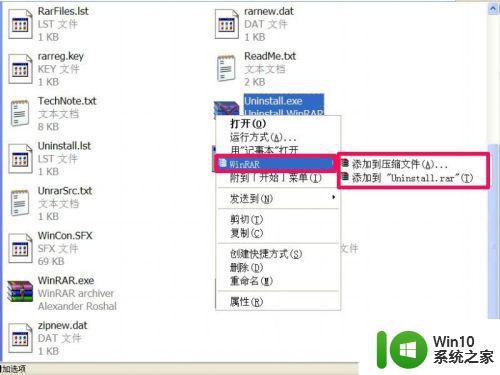
7,最后在综合下。把那个关联项的ISO也勾选上,默认是不勾选的,勾选上后,就能打开镜象文件了,那样就可以直接按Setup.exe安装系统文件。
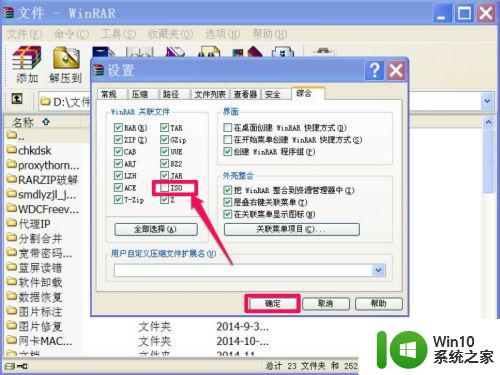
以上就是右键没有winrar选项的解决方法的全部内容,有出现这种现象的小伙伴不妨根据小编的方法来解决吧,希望能够对大家有所帮助。
右键没有winrar选项的解决方法 右键菜单没有winrar如何解决相关教程
- 右键新建里面没有word和Excel、ppt等选项如何解决 Windows右键新建没有Office应用程序选项如何解决
- 电脑右键新建没了怎么办 如何解决电脑右键没有新建选项
- 鼠标右键没有Word选项怎么办 右键新建没有Word选项的解决方法
- windows设置鼠标右键菜单选项的方法 windows怎么设置右键菜单
- 怎么让电脑右键菜单中出现新建Word文档选项 电脑右键菜单缺少新建Word文件选项如何解决
- 在右键菜单中加入启用或禁用U盘功能的解决方法 如何在电脑右键菜单中添加启用或禁用U盘的选项
- 删除右键菜单选项 怎样删除右键菜单里的多余操作
- 鼠标右键的新建文本文档消失了怎么解决 鼠标右键没有新建文本文档选项的解决方法
- 电脑桌面右键新建没有word的处理方法 电脑桌面右键新建没有word选项怎么添加
- 如何删除鼠标右键菜单中多余选项 清理Windows右键菜单中的无用选项
- 电脑桌面右键没有显卡设置的解决方法 电脑桌面右键没有显卡设置如何添加
- edge浏览器右键菜单变成透明如何解决 Edge浏览器右键菜单变透明的解决方法
- U盘装机提示Error 15:File Not Found怎么解决 U盘装机Error 15怎么解决
- 无线网络手机能连上电脑连不上怎么办 无线网络手机连接电脑失败怎么解决
- 酷我音乐电脑版怎么取消边听歌变缓存 酷我音乐电脑版取消边听歌功能步骤
- 设置电脑ip提示出现了一个意外怎么解决 电脑IP设置出现意外怎么办
电脑教程推荐
- 1 w8系统运行程序提示msg:xxxx.exe–无法找到入口的解决方法 w8系统无法找到入口程序解决方法
- 2 雷电模拟器游戏中心打不开一直加载中怎么解决 雷电模拟器游戏中心无法打开怎么办
- 3 如何使用disk genius调整分区大小c盘 Disk Genius如何调整C盘分区大小
- 4 清除xp系统操作记录保护隐私安全的方法 如何清除Windows XP系统中的操作记录以保护隐私安全
- 5 u盘需要提供管理员权限才能复制到文件夹怎么办 u盘复制文件夹需要管理员权限
- 6 华硕P8H61-M PLUS主板bios设置u盘启动的步骤图解 华硕P8H61-M PLUS主板bios设置u盘启动方法步骤图解
- 7 无法打开这个应用请与你的系统管理员联系怎么办 应用打不开怎么处理
- 8 华擎主板设置bios的方法 华擎主板bios设置教程
- 9 笔记本无法正常启动您的电脑oxc0000001修复方法 笔记本电脑启动错误oxc0000001解决方法
- 10 U盘盘符不显示时打开U盘的技巧 U盘插入电脑后没反应怎么办
win10系统推荐
- 1 番茄家园ghost win10 32位旗舰破解版v2023.12
- 2 索尼笔记本ghost win10 64位原版正式版v2023.12
- 3 系统之家ghost win10 64位u盘家庭版v2023.12
- 4 电脑公司ghost win10 64位官方破解版v2023.12
- 5 系统之家windows10 64位原版安装版v2023.12
- 6 深度技术ghost win10 64位极速稳定版v2023.12
- 7 雨林木风ghost win10 64位专业旗舰版v2023.12
- 8 电脑公司ghost win10 32位正式装机版v2023.12
- 9 系统之家ghost win10 64位专业版原版下载v2023.12
- 10 深度技术ghost win10 32位最新旗舰版v2023.11